Ready 品牌型号:联想GeekPro 2020 系统:win10 1909 64位企业版 软件版本:Microsoft Excel 2019 MSO 16.0 分用户可能电脑型号不一样,但系统版本一致都适合该方法。 excel怎么删除空白行 ?下面就给
品牌型号:联想GeekPro 2020
系统:win10 1909 64位企业版
软件版本:Microsoft Excel 2019 MSO 16.0
分用户可能电脑型号不一样,但系统版本一致都适合该方法。
excel怎么删除空白行?下面就给大家分享excel空白行删除的教程。
方法一
1第一步打开excel表格,进入页面,选中需要删除的空白行单元格,右键单击它,选择删除

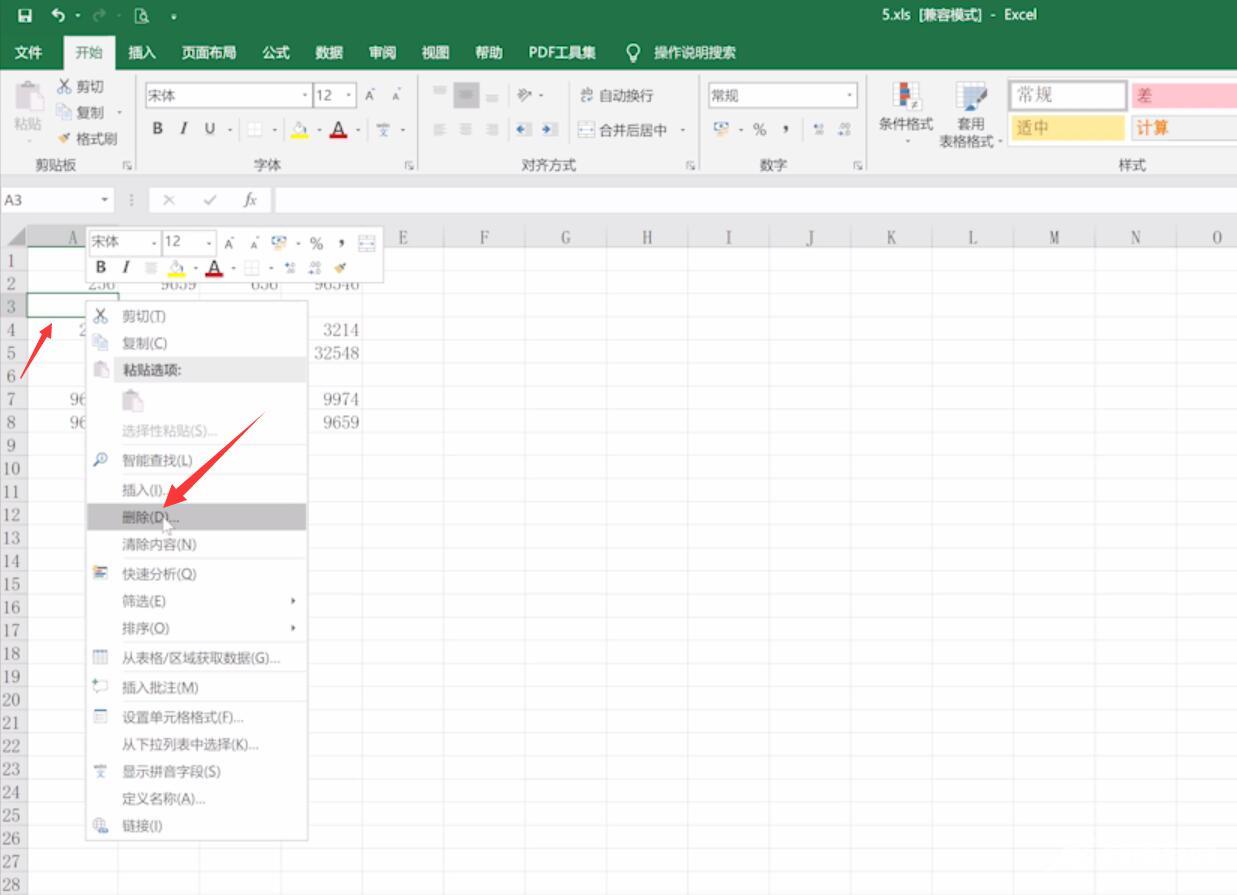
2第二步弹出窗口,选择整行,点击确定即可
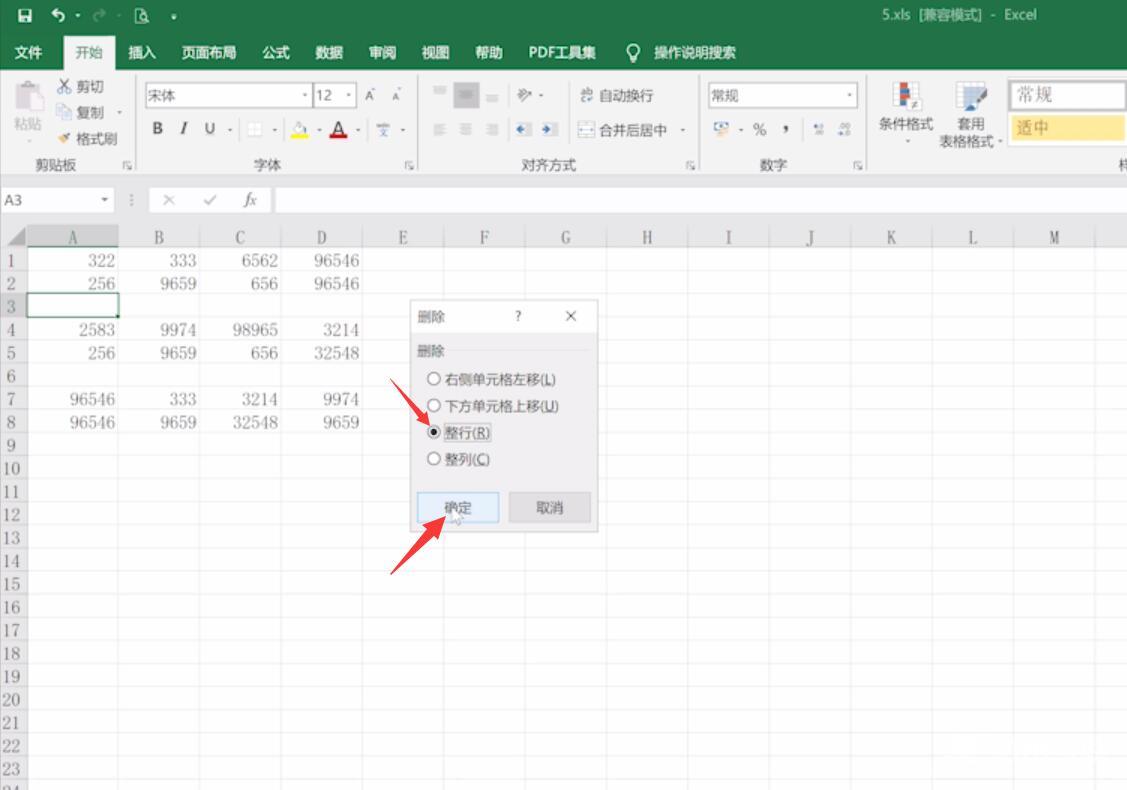
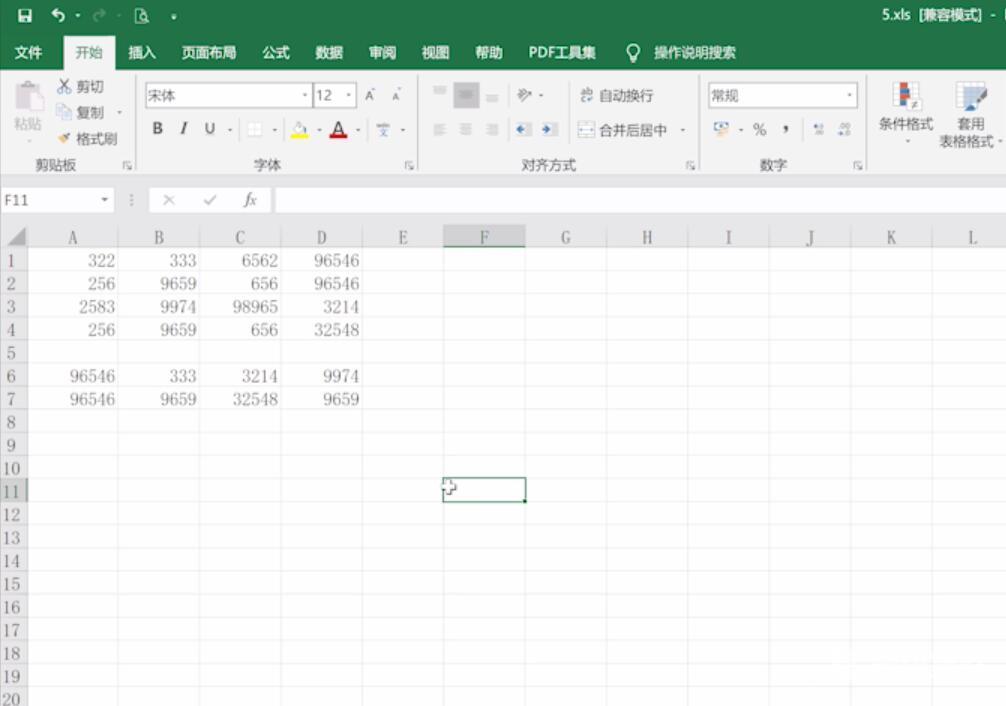
方法二
3第三步在excel表格中,单击开始选项栏下的查找和选择,选择定位条件
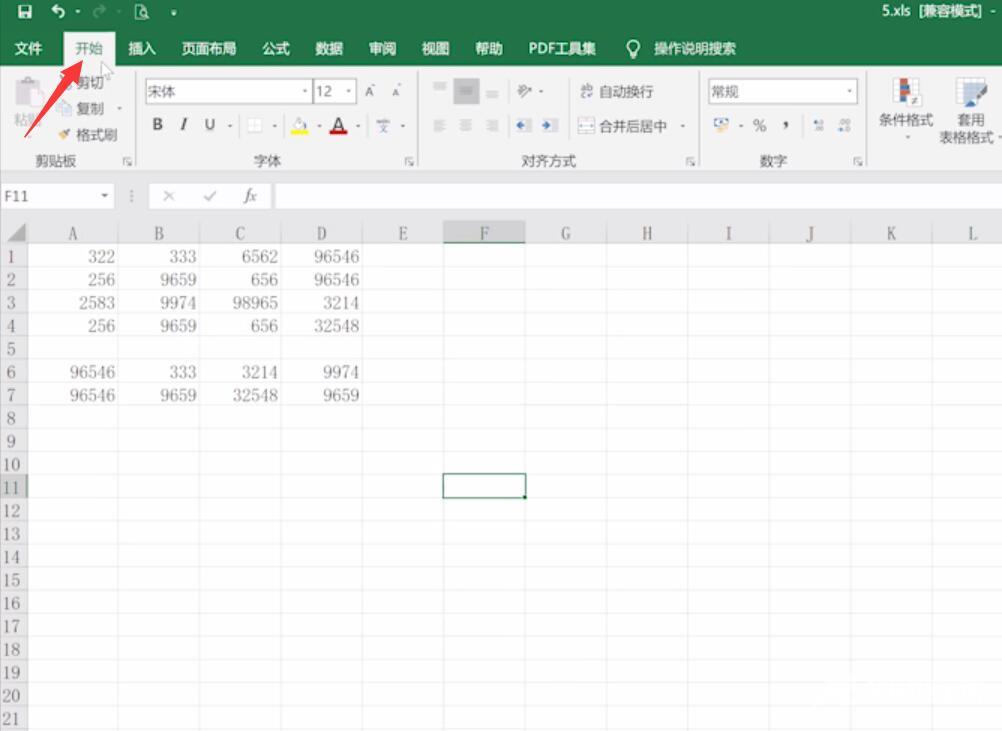
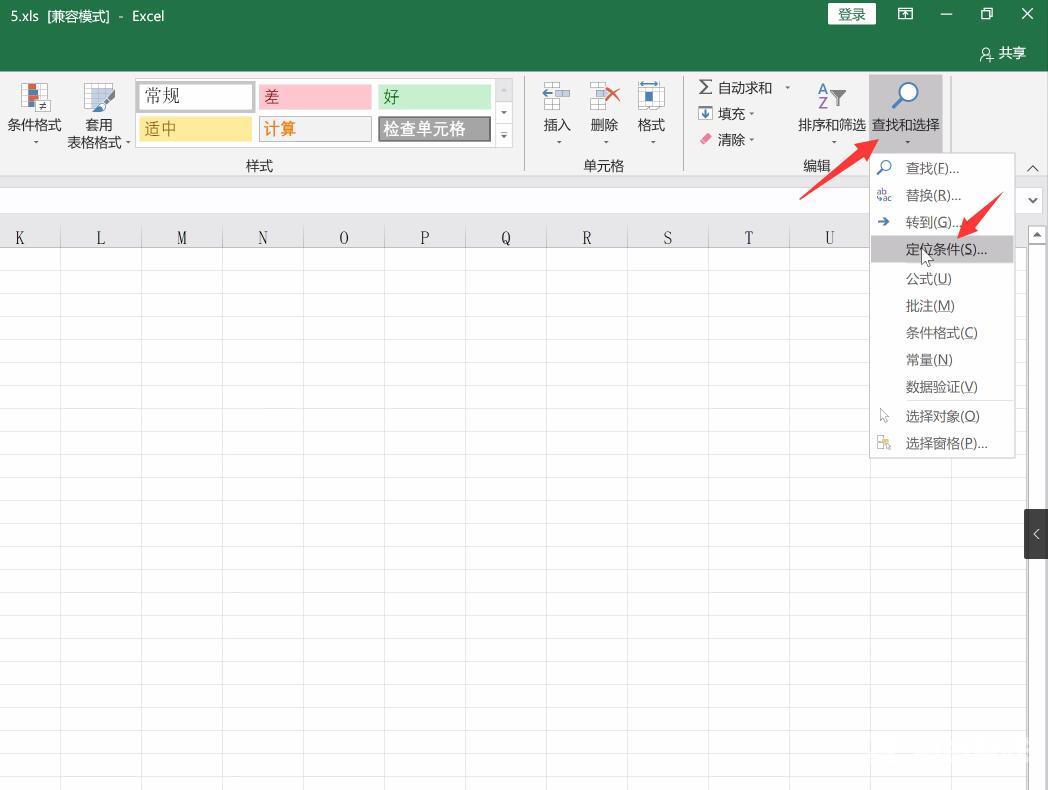
4第四步弹出窗口,选择空值,点击确定,页面会自动选中空白行
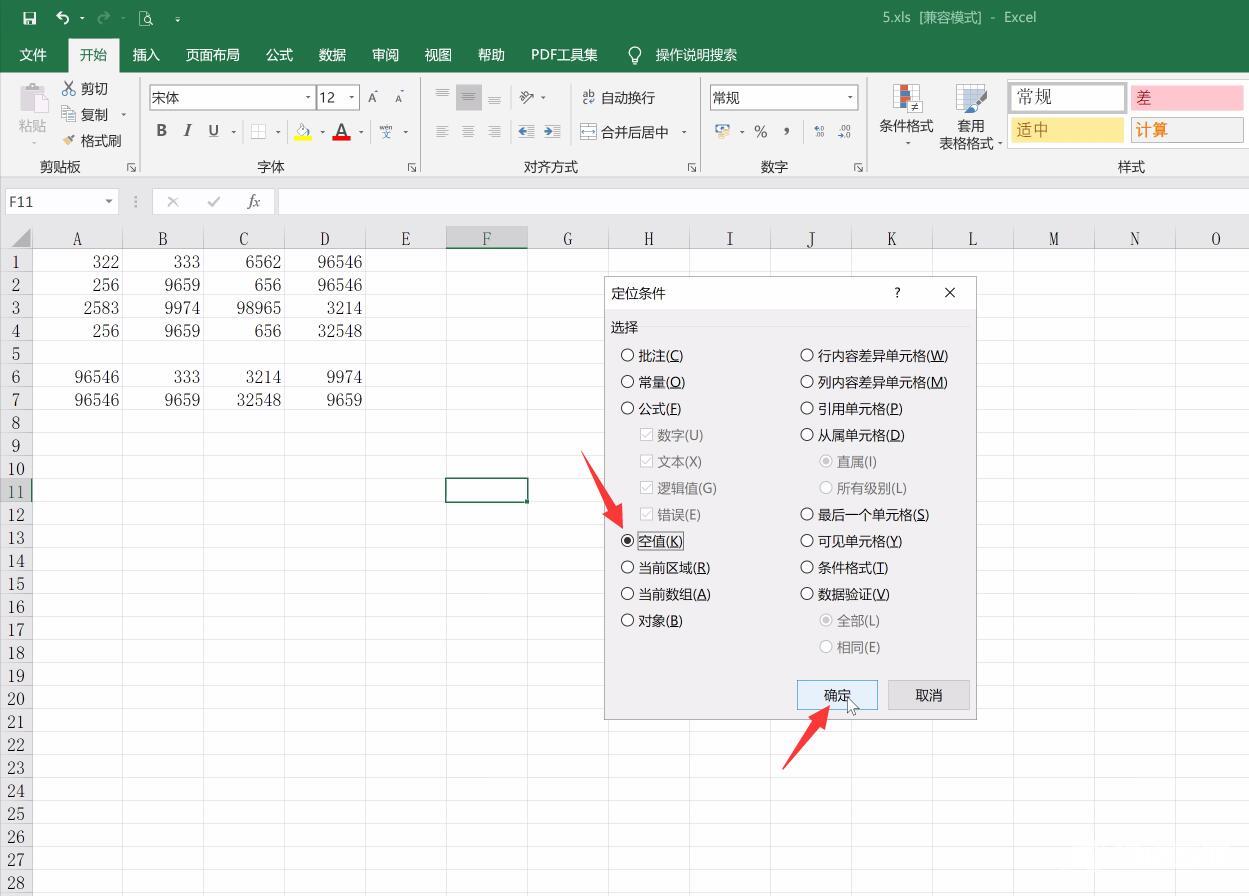
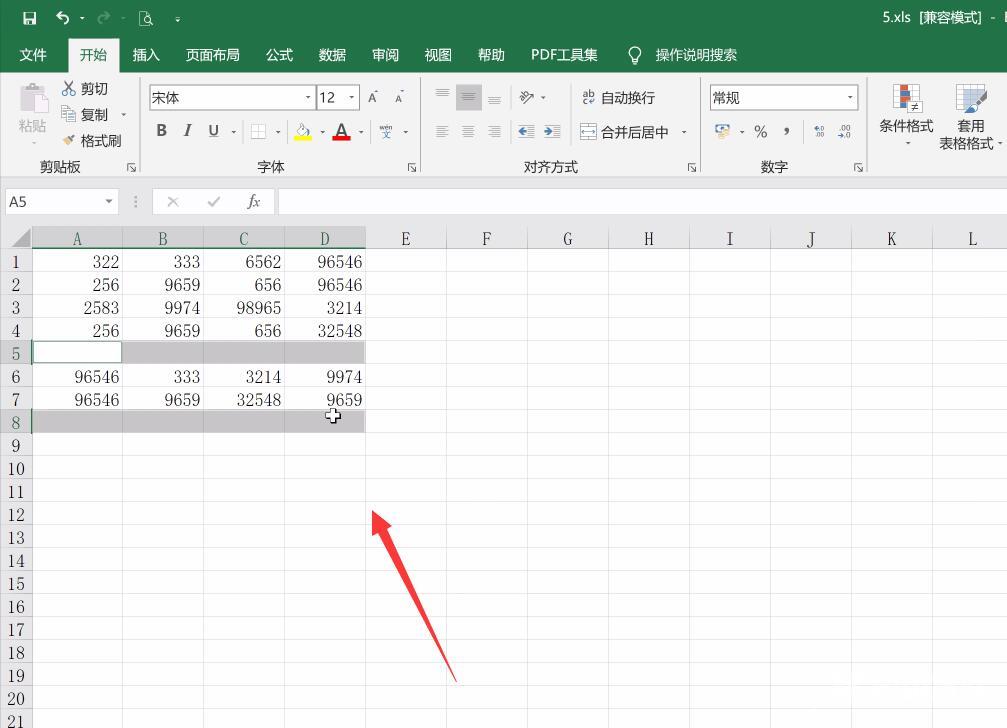
5第五步右键单击它,选择删除,弹出窗口,选择整行,点击确定就可以了
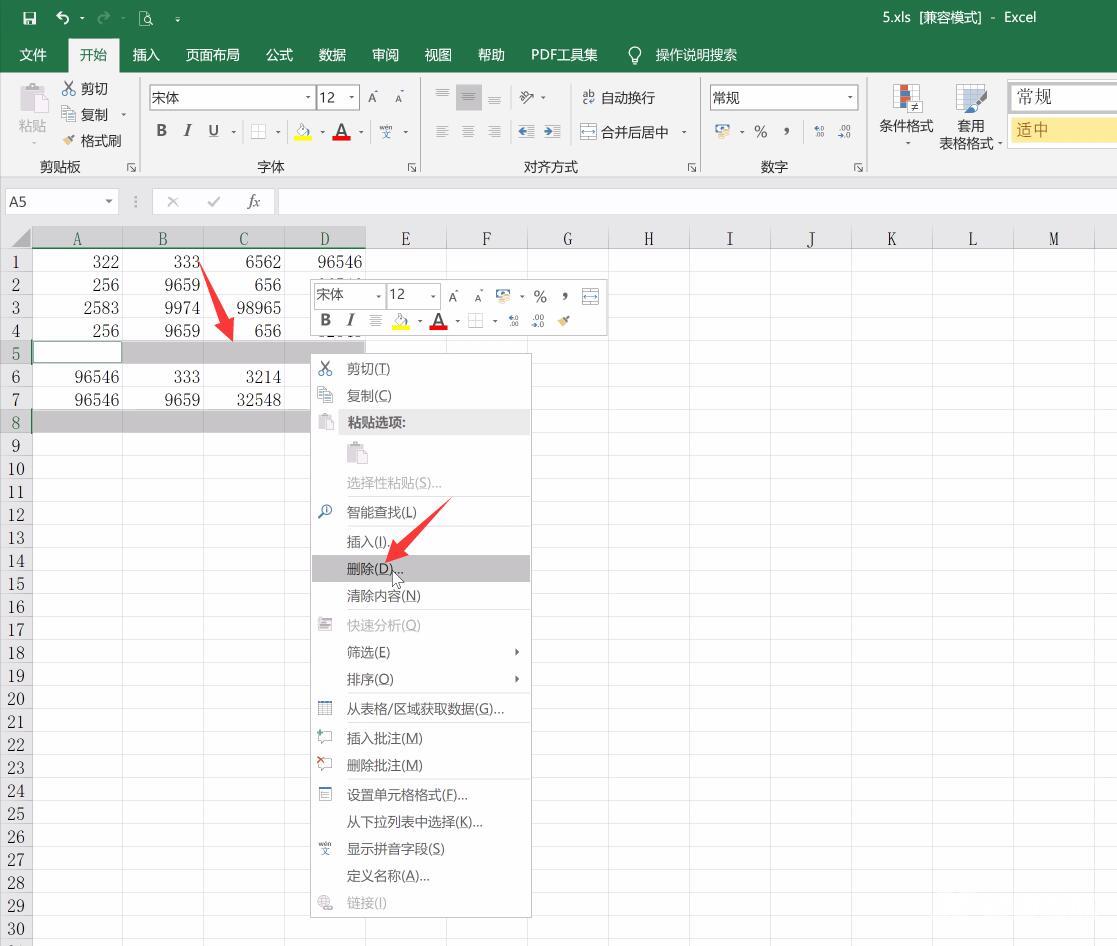
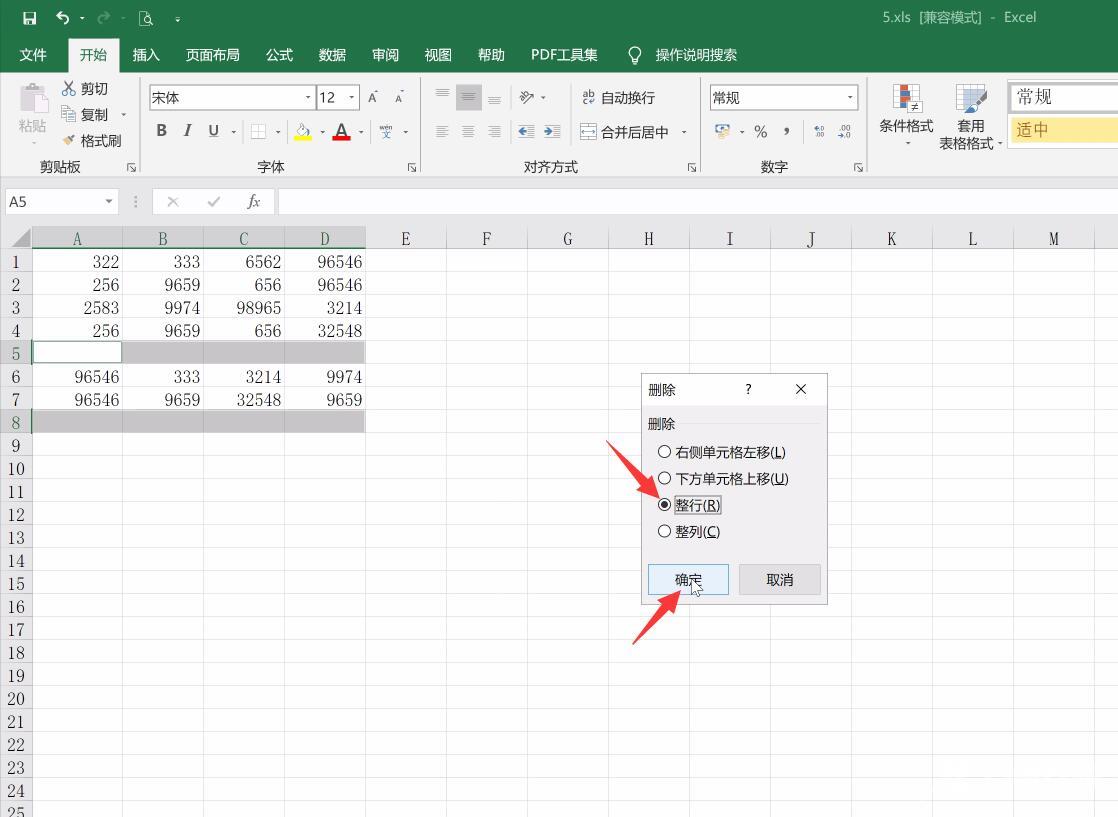
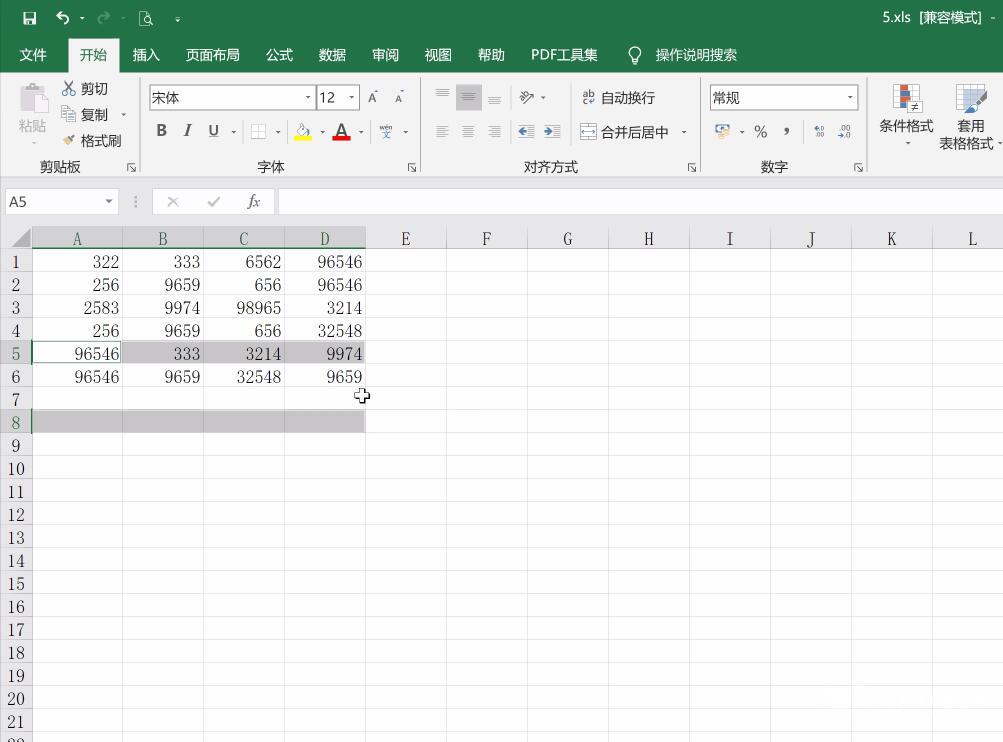
以上就是excel空白行怎么删除的内容,希望对各位有所帮助。
